Scarica e installa ArcGIS Pro
Scarica e accedi
Considerazioni
Per eseguire l'installazione dell'applicazione ArcGIS Pro, è necessario tenere conto di diverse indicazioni elencate di seguito.
- Email: per creare un account associato ad ArcGIS Pro, deve essere attiva un'email, poiché tutte le informazioni vengono inviate tramite questo per attivare il prodotto.
- Per gli utenti che dispongono già di un account ArcGIS Online, non possono utilizzare le stesse credenziali per eseguire ArcGIS Pro, poiché sono account completamente diversi. Tuttavia, se un account viene aperto in ArcGIS Pro, con la stessa email utilizzata per ArcGIS Online, questi verranno automaticamente associati e tutti i prodotti creati dall'applicazione desktop sul Web saranno visibili.
- Credenziali: al momento della creazione del nome utente chiave, devono tenerle a portata di mano, per poter accedere all'applicazione desktop.
Download, installazione e accesso ad ArcGIS Pro.
Dopo aver preso in considerazione le considerazioni sopra riportate, continuiamo con il processo di download, installazione e accesso ad ArcGIS Pro. Per questo esempio, verrà creato anche l'account My Esri per l'utilizzo di ArcGIS Online.
- Individua nel browser la pagina Web di ArcGIS Pro, fai clic sull'opzione di prova gratuita.

2. Si apre una nuova scheda in cui è possibile trovare un modulo in cui sono posizionati i dati. Questi dati sono importanti, dal momento che l'e-mail che viene specificata, arriverà la notifica per la creazione dell'account.

3. Successivamente, l'email viene controllata e viene verificato se è arrivato il messaggio di attivazione, in tal caso, fare clic sul collegamento di attivazione, sulla pagina che si apre, verrà posizionato sul nome utente che avrà l'account ArcGIS Pro e la tua password. .: utente: abc123_ab / password: xxxxx

4. Quindi, viene aperta una pagina per stabilire i parametri dell'organizzazione e i dati richiesti vengono inseriti nel modulo e attivati.

5. Per continuare, viene aperta la pagina dell'organizzazione già creata, in cui verranno archiviati tutti i dati, generati dall'organizzazione stessa. Allo stesso modo, vengono visualizzati i crediti ottenuti creando l'account.

6. Per attivare l'uso dell'applicazione, la sezione in cui sono gestite le licenze si trova e viene aperta una nuova scheda, in cui vengono assegnate una per una da utilizzare successivamente.

7. Al termine dell'assegnazione delle licenze, viene inserito nel menu utente e l'opzione My Esri si trova. In questo passaggio devi stare molto attento, dal momento che l'utente e le password che vengono posizionate a questo punto, NON corrispondono alle credenziali di ArcGIS Pro.

8.  Per iniziare, fai clic su crea un nuovo account pubblico e inserisci i dati nel modulo. Si noti che il nome utente non può corrispondere a quello precedentemente creato per ArcGIS Pro, deve essere uno nuovo. .: utente: abc123_ab123 / password: xxxxx
Per iniziare, fai clic su crea un nuovo account pubblico e inserisci i dati nel modulo. Si noti che il nome utente non può corrispondere a quello precedentemente creato per ArcGIS Pro, deve essere uno nuovo. .: utente: abc123_ab123 / password: xxxxx
9. Dopo il passaggio precedente, viene verificato se è arrivata l'email di attivazione per l'account My Esri.

10. I dati corrispondenti vengono inseriti nel modulo, con questa attivazione viene acquisita un'altra quantità di credenziali che aggiungerà 1200 per l'utilizzo degli strumenti Web di Esri.
11. Alla fine, si ritorna alla pagina dell'organizzazione e nel menu utente, si trova l'opzione "Download di prova", viene aperta una nuova scheda in cui è possibile scaricare l'applicazione.

12. Dopo aver scaricato l'applicazione, viene eseguita per l'installazione sul computer, in modo molto semplice, come qualsiasi altro programma.
13. Al termine dell'installazione viene aperta l'applicazione e vengono richieste le credenziali di accesso, viene inserito il primo utente creato (utente: abc123_ab / password: xxxxx)

Se i passaggi vengono eseguiti correttamente, l'installazione del programma avrà esito positivo e saranno in grado di eseguire tutti i tipi di processi in questa applicazione.
Ecco un video che spiega questo processo.





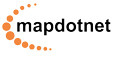
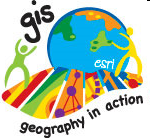
Grazie